Word中利用表格制作封面下划线
1、Word中利用表格制作封面下划线
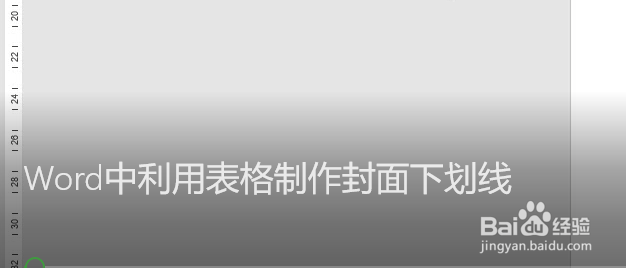
2、在Word空白文档插入单元格,行列数自定
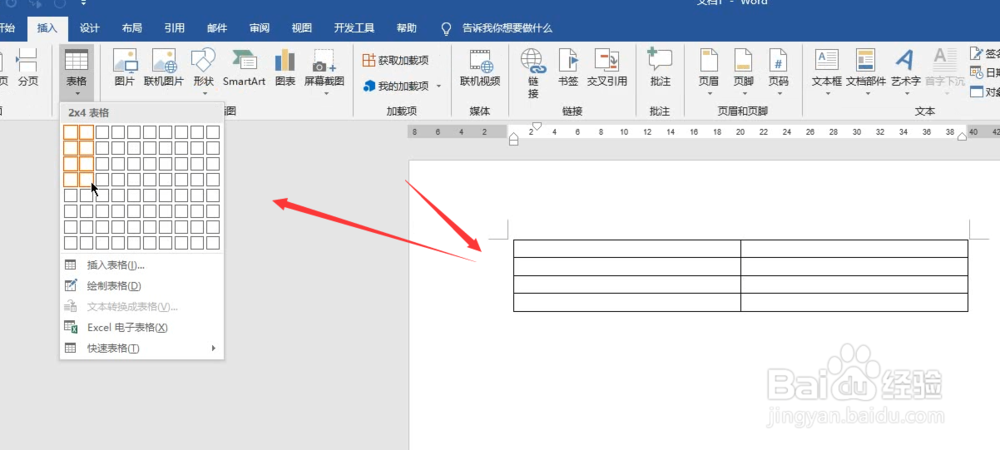
3、随后手动调整其列宽,根据填充数据进行调整
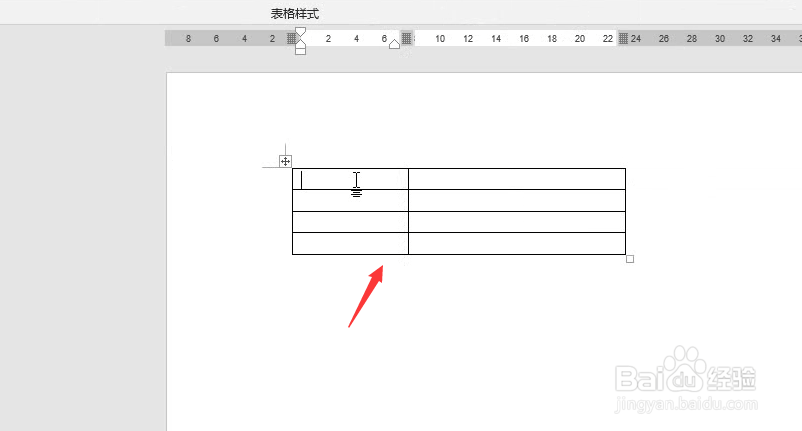
4、调整完毕,进行数据填充,填充数据后选择文字居中调整

5、先选择空白列,点击上方单元格边框线设置
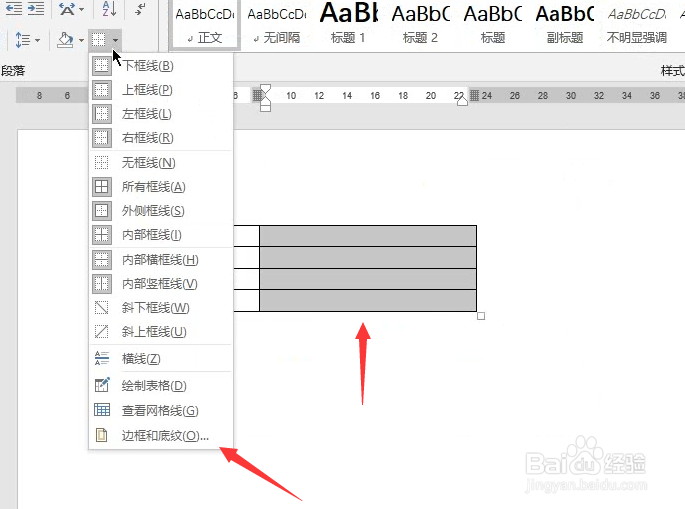
6、去除左右两侧包括上方边框线
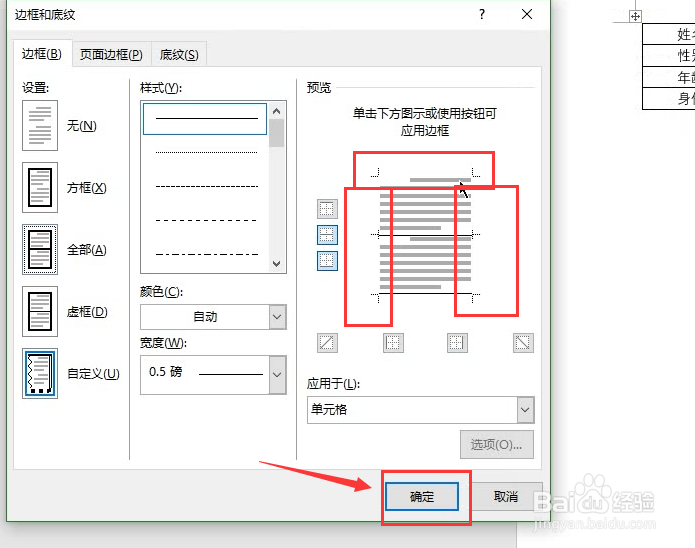
7、制作如下下划线表图
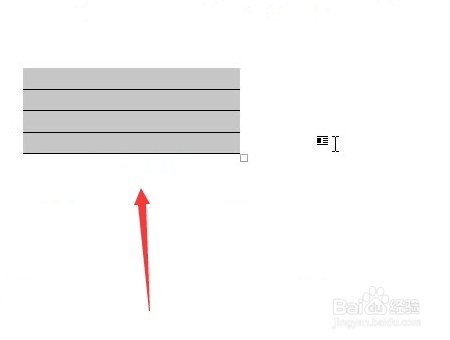
8、最后选择第一列,调整其为无边框即可
希望可以帮到你

声明:本网站引用、摘录或转载内容仅供网站访问者交流或参考,不代表本站立场,如存在版权或非法内容,请联系站长删除,联系邮箱:site.kefu@qq.com。
阅读量:141
阅读量:62
阅读量:158
阅读量:164
阅读量:116